基本建模过程简介
- 格式:pdf
- 大小:430.43 KB
- 文档页数:22
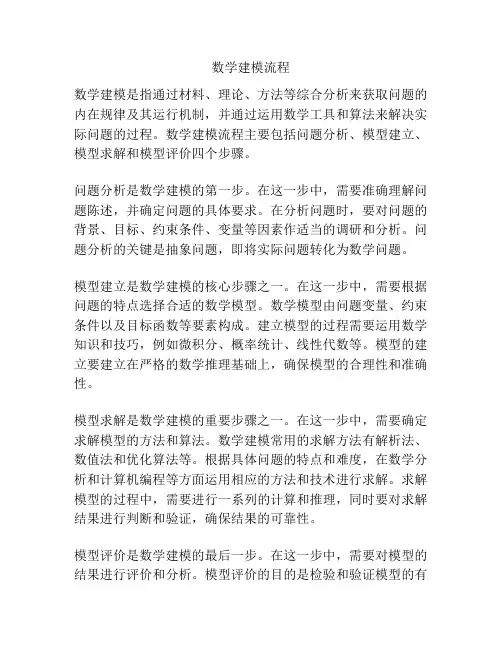
数学建模流程数学建模是指通过材料、理论、方法等综合分析来获取问题的内在规律及其运行机制,并通过运用数学工具和算法来解决实际问题的过程。
数学建模流程主要包括问题分析、模型建立、模型求解和模型评价四个步骤。
问题分析是数学建模的第一步。
在这一步中,需要准确理解问题陈述,并确定问题的具体要求。
在分析问题时,要对问题的背景、目标、约束条件、变量等因素作适当的调研和分析。
问题分析的关键是抽象问题,即将实际问题转化为数学问题。
模型建立是数学建模的核心步骤之一。
在这一步中,需要根据问题的特点选择合适的数学模型。
数学模型由问题变量、约束条件以及目标函数等要素构成。
建立模型的过程需要运用数学知识和技巧,例如微积分、概率统计、线性代数等。
模型的建立要建立在严格的数学推理基础上,确保模型的合理性和准确性。
模型求解是数学建模的重要步骤之一。
在这一步中,需要确定求解模型的方法和算法。
数学建模常用的求解方法有解析法、数值法和优化算法等。
根据具体问题的特点和难度,在数学分析和计算机编程等方面运用相应的方法和技术进行求解。
求解模型的过程中,需要进行一系列的计算和推理,同时要对求解结果进行判断和验证,确保结果的可靠性。
模型评价是数学建模的最后一步。
在这一步中,需要对模型的结果进行评价和分析。
模型评价的目的是检验和验证模型的有效性和适用性。
评价模型的标准通常有模型拟合度、模拟误差、模拟精度等。
通过评价模型,可以得出结论和建议,为实际问题的决策和解决提供参考。
总体而言,数学建模是一个循序渐进的过程,需要将抽象的实际问题转化为数学问题,并运用数学知识和方法进行建模和求解,最后通过对模型结果进行评价和分析,得出相关结论和建议。
数学建模的流程不仅需要运用严谨的数学思维和逻辑推理,还需要具备良好的问题分析和综合分析能力,以及熟练的数学计算和计算机模拟技术。
只有在完整的数学建模流程中,才能得到准确、有效的问题解决方案。
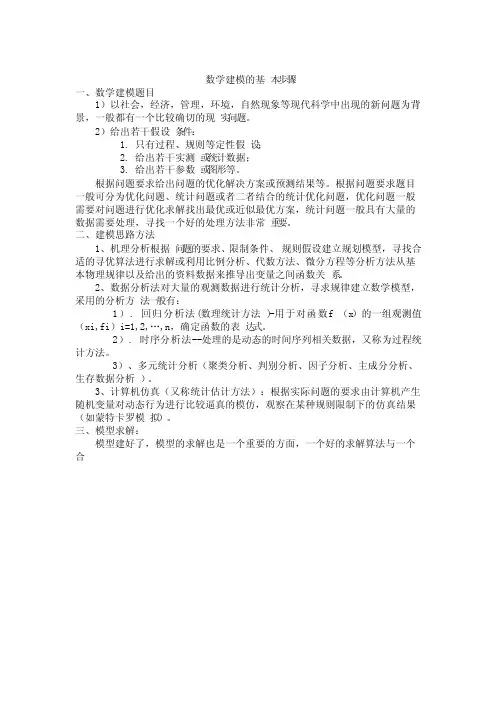
数学建模的基本步骤一、数学建模题目1)以社会,经济,管理,环境,自然现象等现代科学中出现的新问题为背景,一般都有一个比较确切的现实问题。
2)给出若干假设条件:1. 只有过程、规则等定性假设;2. 给出若干实测或统计数据;3. 给出若干参数或图形等。
根据问题要求给出问题的优化解决方案或预测结果等。
根据问题要求题目一般可分为优化问题、统计问题或者二者结合的统计优化问题,优化问题一般需要对问题进行优化求解找出最优或近似最优方案,统计问题一般具有大量的数据需要处理,寻找一个好的处理方法非常重要。
二、建模思路方法1、机理分析根据问题的要求、限制条件、规则假设建立规划模型,寻找合适的寻优算法进行求解或利用比例分析、代数方法、微分方程等分析方法从基本物理规律以及给出的资料数据来推导出变量之间函数关系。
2、数据分析法对大量的观测数据进行统计分析,寻求规律建立数学模型,采用的分析方法一般有:1). 回归分析法(数理统计方法)-用于对函数f(x)的一组观测值(xi,fi)i=1,2,…,n,确定函数的表达式。
2). 时序分析法--处理的是动态的时间序列相关数据,又称为过程统计方法。
3)、多元统计分析(聚类分析、判别分析、因子分析、主成分分析、生存数据分析)。
3、计算机仿真(又称统计估计方法):根据实际问题的要求由计算机产生随机变量对动态行为进行比较逼真的模仿,观察在某种规则限制下的仿真结果(如蒙特卡罗模拟)。
三、模型求解:模型建好了,模型的求解也是一个重要的方面,一个好的求解算法与一个合适的求解软件的选择至关重要,常用求解软件有m atlab,mathema tica,lingo,lindo,spss,sas等数学软件以及c/c++等编程工具。
Lingo、lindo一般用于优化问题的求解,spss,sas一般用于统计问题的求解,matlab,mathema tica功能较为综合,分别擅长数值运算与符号运算。
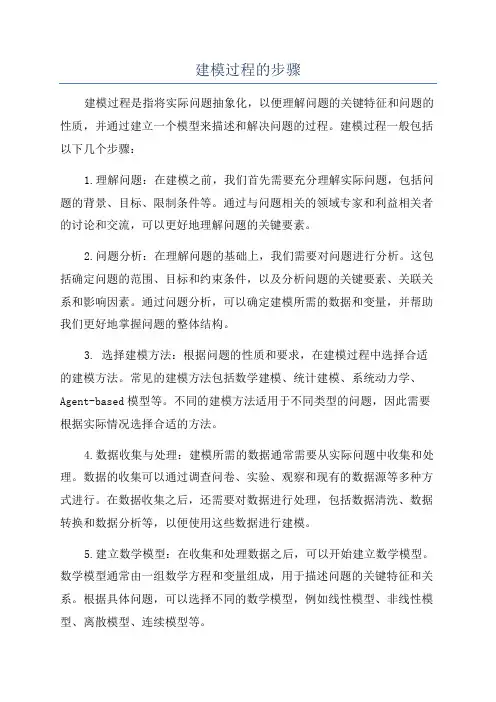
建模过程的步骤建模过程是指将实际问题抽象化,以便理解问题的关键特征和问题的性质,并通过建立一个模型来描述和解决问题的过程。
建模过程一般包括以下几个步骤:1.理解问题:在建模之前,我们首先需要充分理解实际问题,包括问题的背景、目标、限制条件等。
通过与问题相关的领域专家和利益相关者的讨论和交流,可以更好地理解问题的关键要素。
2.问题分析:在理解问题的基础上,我们需要对问题进行分析。
这包括确定问题的范围、目标和约束条件,以及分析问题的关键要素、关联关系和影响因素。
通过问题分析,可以确定建模所需的数据和变量,并帮助我们更好地掌握问题的整体结构。
3. 选择建模方法:根据问题的性质和要求,在建模过程中选择合适的建模方法。
常见的建模方法包括数学建模、统计建模、系统动力学、Agent-based模型等。
不同的建模方法适用于不同类型的问题,因此需要根据实际情况选择合适的方法。
4.数据收集与处理:建模所需的数据通常需要从实际问题中收集和处理。
数据的收集可以通过调查问卷、实验、观察和现有的数据源等多种方式进行。
在数据收集之后,还需要对数据进行处理,包括数据清洗、数据转换和数据分析等,以便使用这些数据进行建模。
5.建立数学模型:在收集和处理数据之后,可以开始建立数学模型。
数学模型通常由一组数学方程和变量组成,用于描述问题的关键特征和关系。
根据具体问题,可以选择不同的数学模型,例如线性模型、非线性模型、离散模型、连续模型等。
6.模型求解与评估:在建立数学模型之后,需要对模型进行求解和评估。
对于数学模型,可以使用数值方法、优化方法、模拟方法等进行求解。
求解结果可以用于评估模型的有效性和适用性,以及对实际问题的解释力和预测能力进行评估。
7.模型分析与优化:在对模型进行求解和评估之后,可以对模型进行分析和优化。
模型分析可以帮助我们理解模型的行为和特征,以及模型的局限性和改进空间。
模型优化可以通过调整模型的参数和结构,以提高模型的预测能力和决策效果。
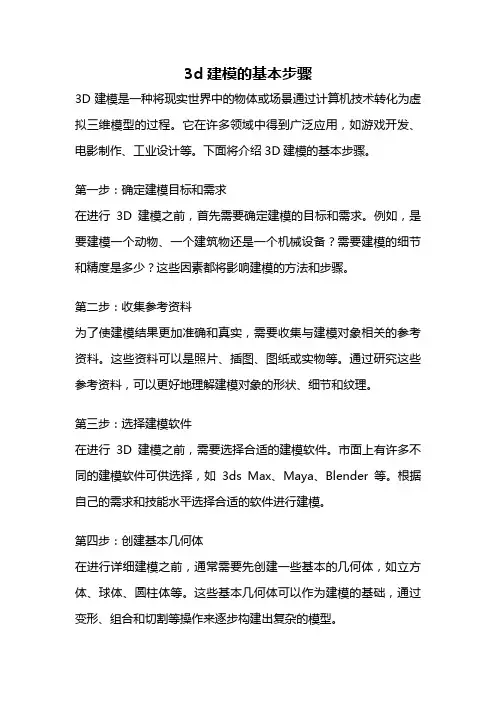
3d建模的基本步骤3D建模是一种将现实世界中的物体或场景通过计算机技术转化为虚拟三维模型的过程。
它在许多领域中得到广泛应用,如游戏开发、电影制作、工业设计等。
下面将介绍3D建模的基本步骤。
第一步:确定建模目标和需求在进行3D建模之前,首先需要确定建模的目标和需求。
例如,是要建模一个动物、一个建筑物还是一个机械设备?需要建模的细节和精度是多少?这些因素都将影响建模的方法和步骤。
第二步:收集参考资料为了使建模结果更加准确和真实,需要收集与建模对象相关的参考资料。
这些资料可以是照片、插图、图纸或实物等。
通过研究这些参考资料,可以更好地理解建模对象的形状、细节和纹理。
第三步:选择建模软件在进行3D建模之前,需要选择合适的建模软件。
市面上有许多不同的建模软件可供选择,如3ds Max、Maya、Blender等。
根据自己的需求和技能水平选择合适的软件进行建模。
第四步:创建基本几何体在进行详细建模之前,通常需要先创建一些基本的几何体,如立方体、球体、圆柱体等。
这些基本几何体可以作为建模的基础,通过变形、组合和切割等操作来逐步构建出复杂的模型。
第五步:建立模型的整体结构根据参考资料和建模需求,开始建立模型的整体结构。
可以使用建模软件提供的各种工具和技术,如拉伸、旋转、缩放、分割等,逐步塑造出模型的形状和外观。
第六步:添加细节和纹理在建立模型的基本结构之后,可以开始添加细节和纹理。
这包括添加模型的细节特征,如边缘、凹凸、纹理等,以及给模型上色或贴图,使其更加真实和逼真。
第七步:优化模型在完成建模之后,需要对模型进行优化。
这包括检查模型的拓扑结构是否正确、是否存在不必要的面片和顶点等。
优化模型可以提高其性能和渲染效果。
第八步:导出和应用模型完成建模和优化之后,可以将模型导出为常见的3D文件格式,如.obj、.fbx、.stl等。
然后,可以将模型应用到相关的领域中,如游戏引擎、渲染软件等,实现其真实显示和应用效果。
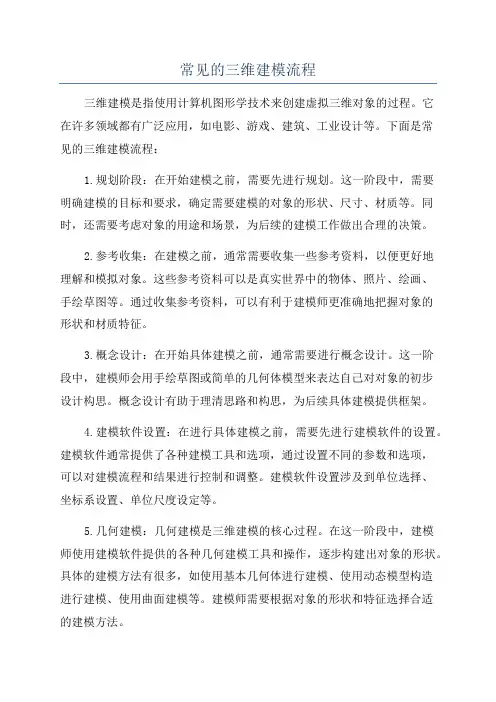
常见的三维建模流程三维建模是指使用计算机图形学技术来创建虚拟三维对象的过程。
它在许多领域都有广泛应用,如电影、游戏、建筑、工业设计等。
下面是常见的三维建模流程:1.规划阶段:在开始建模之前,需要先进行规划。
这一阶段中,需要明确建模的目标和要求,确定需要建模的对象的形状、尺寸、材质等。
同时,还需要考虑对象的用途和场景,为后续的建模工作做出合理的决策。
2.参考收集:在建模之前,通常需要收集一些参考资料,以便更好地理解和模拟对象。
这些参考资料可以是真实世界中的物体、照片、绘画、手绘草图等。
通过收集参考资料,可以有利于建模师更准确地把握对象的形状和材质特征。
3.概念设计:在开始具体建模之前,通常需要进行概念设计。
这一阶段中,建模师会用手绘草图或简单的几何体模型来表达自己对对象的初步设计构思。
概念设计有助于理清思路和构思,为后续具体建模提供框架。
4.建模软件设置:在进行具体建模之前,需要先进行建模软件的设置。
建模软件通常提供了各种建模工具和选项,通过设置不同的参数和选项,可以对建模流程和结果进行控制和调整。
建模软件设置涉及到单位选择、坐标系设置、单位尺度设定等。
5.几何建模:几何建模是三维建模的核心过程。
在这一阶段中,建模师使用建模软件提供的各种几何建模工具和操作,逐步构建出对象的形状。
具体的建模方法有很多,如使用基本几何体进行建模、使用动态模型构造进行建模、使用曲面建模等。
建模师需要根据对象的形状和特征选择合适的建模方法。
6.纹理映射:在完成几何建模之后,建模师需要给模型上色或添加纹理。
这一阶段称为纹理映射。
建模软件通常提供了纹理映射工具和材质库,建模师可以使用这些工具和资源来细化模型的外观。
纹理映射可以通过将图像或材质贴在模型表面来实现,以增加真实感和细节。
7.灯光设置:灯光设置是为模型添加适当的光照效果,使其在渲染过程中看起来更加真实。
通过设置不同的光源类型、光照强度、光照颜色等参数,建模师可以调整模型的阴影、高光反射、环境光等效果,以达到所需的效果。
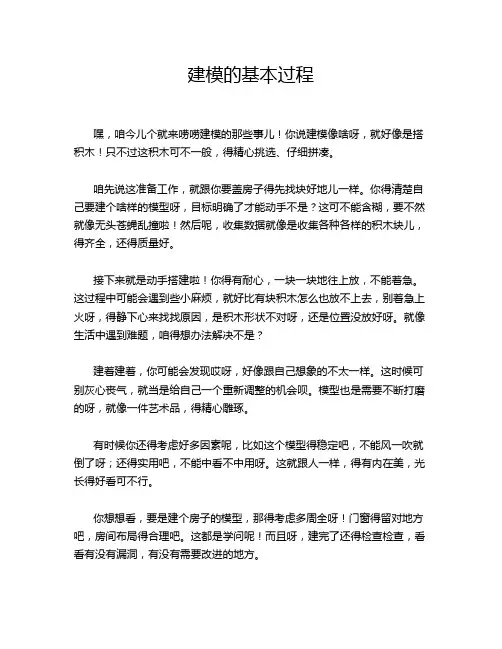
建模的基本过程嘿,咱今儿个就来唠唠建模的那些事儿!你说建模像啥呀,就好像是搭积木!只不过这积木可不一般,得精心挑选、仔细拼凑。
咱先说这准备工作,就跟你要盖房子得先找块好地儿一样。
你得清楚自己要建个啥样的模型呀,目标明确了才能动手不是?这可不能含糊,要不然就像无头苍蝇乱撞啦!然后呢,收集数据就像是收集各种各样的积木块儿,得齐全,还得质量好。
接下来就是动手搭建啦!你得有耐心,一块一块地往上放,不能着急。
这过程中可能会遇到些小麻烦,就好比有块积木怎么也放不上去,别着急上火呀,得静下心来找找原因,是积木形状不对呀,还是位置没放好呀。
就像生活中遇到难题,咱得想办法解决不是?建着建着,你可能会发现哎呀,好像跟自己想象的不太一样。
这时候可别灰心丧气,就当是给自己一个重新调整的机会呗。
模型也是需要不断打磨的呀,就像一件艺术品,得精心雕琢。
有时候你还得考虑好多因素呢,比如这个模型得稳定吧,不能风一吹就倒了呀;还得实用吧,不能中看不中用呀。
这就跟人一样,得有内在美,光长得好看可不行。
你想想看,要是建个房子的模型,那得考虑多周全呀!门窗得留对地方吧,房间布局得合理吧。
这都是学问呢!而且呀,建完了还得检查检查,看看有没有漏洞,有没有需要改进的地方。
建模可不只是技术活,还得有创造力呢!你得能想出别人想不到的点子,让你的模型与众不同。
这就好像是在一群人中,你得有自己的闪光点,让人一下子就记住你。
咱再说说这模型的用途,那可多了去了。
可以用来解决实际问题呀,可以用来预测未来呀,厉害吧!就好像你有了一把神奇的钥匙,能打开好多扇门。
总之呢,建模是个有趣又有挑战性的事儿。
你得有热情,还得有毅力。
别害怕犯错,犯错了咱就改,没啥大不了的。
你说,咱要是能建出一个超级棒的模型,那得多有成就感呀!是不是?就这么干吧,让我们在建模的世界里尽情遨游!。
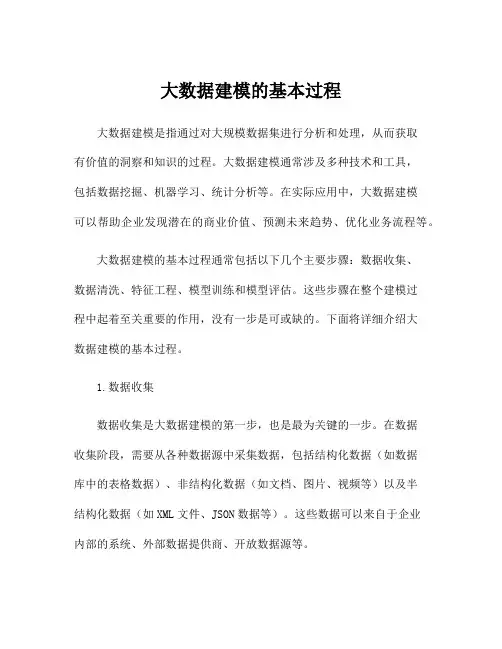
大数据建模的基本过程大数据建模是指通过对大规模数据集进行分析和处理,从而获取有价值的洞察和知识的过程。
大数据建模通常涉及多种技术和工具,包括数据挖掘、机器学习、统计分析等。
在实际应用中,大数据建模可以帮助企业发现潜在的商业价值、预测未来趋势、优化业务流程等。
大数据建模的基本过程通常包括以下几个主要步骤:数据收集、数据清洗、特征工程、模型训练和模型评估。
这些步骤在整个建模过程中起着至关重要的作用,没有一步是可或缺的。
下面将详细介绍大数据建模的基本过程。
1.数据收集数据收集是大数据建模的第一步,也是最为关键的一步。
在数据收集阶段,需要从各种数据源中采集数据,包括结构化数据(如数据库中的表格数据)、非结构化数据(如文档、图片、视频等)以及半结构化数据(如XML文件、JSON数据等)。
这些数据可以来自于企业内部的系统、外部数据提供商、开放数据源等。
在数据收集阶段,需要考虑的问题包括数据的质量、数据的可靠性、数据的完整性等。
如果数据收集的质量不好,后续的分析和建模结果也会受到影响。
因此,在数据收集阶段需要对数据进行初步的质量评估和清洗。
2.数据清洗数据清洗是指对收集到的数据进行处理,以保证数据的质量和可用性。
在数据清洗阶段,通常会涉及到以下几个方面的工作:(1)数据去重:如果数据中存在重复记录,需要对数据进行去重处理,以确保数据的唯一性。
(2)数据填充:如果数据中存在缺失值,需要对缺失值进行填充,以防止对后续分析造成影响。
(3)数据转换:有些数据可能需要进行转换,以适应建模算法的需求。
比如将文本数据转换为数值型数据,以便于进行后续的分析。
(4)异常值处理:如果数据中存在异常值,需要对异常值进行处理,以避免对建模结果造成干扰。
数据清洗的主要目的是确保数据的准确性和一致性,为后续的分析和建模工作提供可靠的数据基础。
3.特征工程特征工程是指对数据中的特征进行提取、创造和转换,以便于建模算法的需求。
在特征工程阶段,通常会涉及到以下几个工作:(1)特征提取:从原始数据中提取出与建模目标相关的特征,以辅助后续的分析和建模。
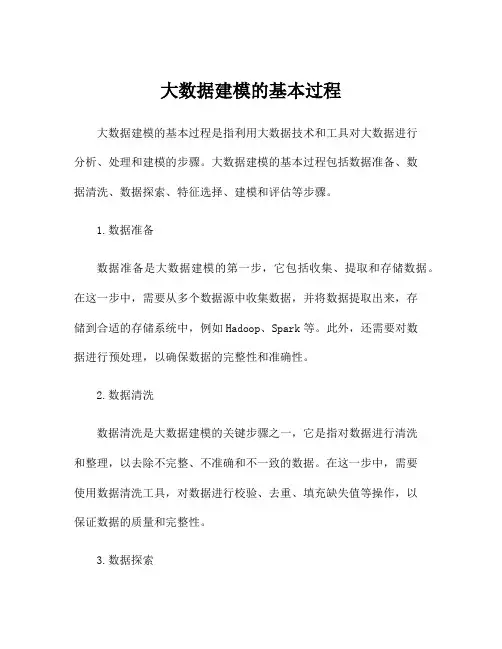
大数据建模的基本过程大数据建模的基本过程是指利用大数据技术和工具对大数据进行分析、处理和建模的步骤。
大数据建模的基本过程包括数据准备、数据清洗、数据探索、特征选择、建模和评估等步骤。
1.数据准备数据准备是大数据建模的第一步,它包括收集、提取和存储数据。
在这一步中,需要从多个数据源中收集数据,并将数据提取出来,存储到合适的存储系统中,例如Hadoop、Spark等。
此外,还需要对数据进行预处理,以确保数据的完整性和准确性。
2.数据清洗数据清洗是大数据建模的关键步骤之一,它是指对数据进行清洗和整理,以去除不完整、不准确和不一致的数据。
在这一步中,需要使用数据清洗工具,对数据进行校验、去重、填充缺失值等操作,以保证数据的质量和完整性。
3.数据探索数据探索是大数据建模的另一个重要步骤,它是指对数据进行探索和分析,以发现数据中的相关性、趋势和规律。
在这一步中,可以使用数据可视化工具和统计分析工具,对数据进行分析和探索,以获取数据的特征和规律。
4.特征选择特征选择是大数据建模的关键步骤之一,它是指从大量的特征中选择出对建模有意义的特征。
在这一步中,需要使用特征选择工具和算法,对数据中的特征进行评估和选择,以筛选出对建模有用的特征。
5.建模建模是大数据建模的核心步骤,它是指利用已选取的特征和数据,构建数学模型来描述数据的关系和规律。
在这一步中,可以使用机器学习算法和深度学习算法,对数据进行建模和预测,以发现数据中的规律和趋势。
6.评估评估是大数据建模的最后一步,它是指对建模结果进行评估和验证,以确定模型的准确性和可信度。
在这一步中,需要使用评估指标和统计方法,对建模结果进行评估和验证,以确保模型的质量和稳定性。
总结起来,大数据建模的基本过程包括数据准备、数据清洗、数据探索、特征选择、建模和评估等步骤。
这些步骤是相互关联的,需要结合实际问题和数据特点来进行综合分析和建模。
同时,大数据建模还需要借助大数据技术和工具,如Hadoop、Spark、Python、R等,进行数据处理和建模,以提高建模效率和质量。
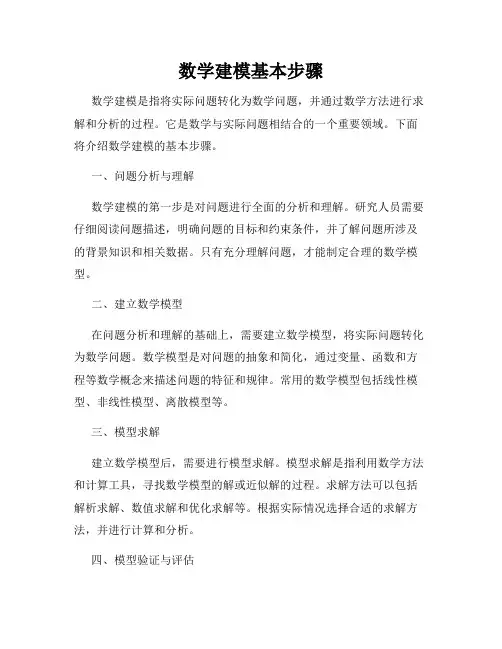
数学建模基本步骤数学建模是指将实际问题转化为数学问题,并通过数学方法进行求解和分析的过程。
它是数学与实际问题相结合的一个重要领域。
下面将介绍数学建模的基本步骤。
一、问题分析与理解数学建模的第一步是对问题进行全面的分析和理解。
研究人员需要仔细阅读问题描述,明确问题的目标和约束条件,并了解问题所涉及的背景知识和相关数据。
只有充分理解问题,才能制定合理的数学模型。
二、建立数学模型在问题分析和理解的基础上,需要建立数学模型,将实际问题转化为数学问题。
数学模型是对问题的抽象和简化,通过变量、函数和方程等数学概念来描述问题的特征和规律。
常用的数学模型包括线性模型、非线性模型、离散模型等。
三、模型求解建立数学模型后,需要进行模型求解。
模型求解是指利用数学方法和计算工具,寻找数学模型的解或近似解的过程。
求解方法可以包括解析求解、数值求解和优化求解等。
根据实际情况选择合适的求解方法,并进行计算和分析。
四、模型验证与评估在模型求解之后,需要对模型进行验证和评估。
验证是指通过数学分析、实验对比等方法,检验模型的有效性和准确性。
评估是指对模型的优劣进行评价,包括模型的适用性、鲁棒性、稳定性等方面的考虑。
只有经过验证和评估的模型才能真正反映实际问题。
五、结果解释与应用模型验证和评估后,需要对求解结果进行解释和应用。
结果解释是指将数学结果转化为实际问题可理解的语言和图表,向决策者和相关人员进行解释和汇报。
结果应用是指将数学模型的结果应用于实际决策和问题解决中,提供科学依据和决策支持。
六、模型改进与拓展数学建模是一个逐步深入的过程,建立的模型可能存在不足和局限性。
因此,模型改进与拓展是数学建模中持续进行的工作。
根据实际需求和新的问题,对模型进行改进和调整,使其更加符合实际情况,并拓展模型的适用范围。
总结数学建模是将实际问题转化为数学问题,并通过数学方法进行求解和分析的过程。
数学建模的基本步骤包括问题分析与理解、建立数学模型、模型求解、模型验证与评估、结果解释与应用,以及模型改进与拓展。
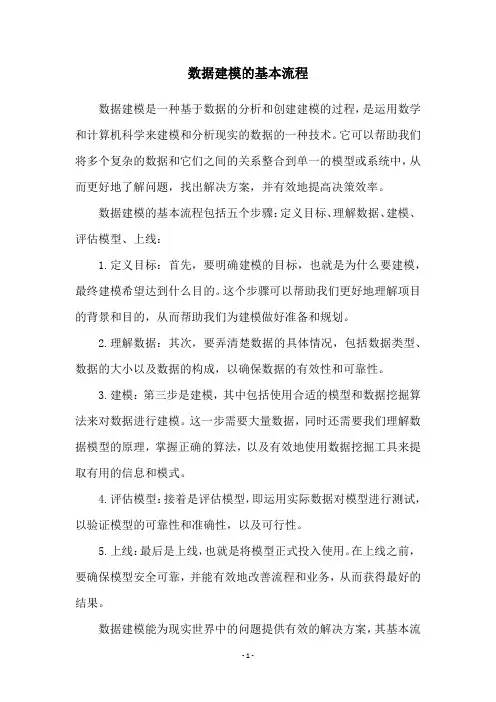
数据建模的基本流程
数据建模是一种基于数据的分析和创建建模的过程,是运用数学和计算机科学来建模和分析现实的数据的一种技术。
它可以帮助我们将多个复杂的数据和它们之间的关系整合到单一的模型或系统中,从而更好地了解问题,找出解决方案,并有效地提高决策效率。
数据建模的基本流程包括五个步骤:定义目标、理解数据、建模、评估模型、上线:
1.定义目标:首先,要明确建模的目标,也就是为什么要建模,最终建模希望达到什么目的。
这个步骤可以帮助我们更好地理解项目的背景和目的,从而帮助我们为建模做好准备和规划。
2.理解数据:其次,要弄清楚数据的具体情况,包括数据类型、数据的大小以及数据的构成,以确保数据的有效性和可靠性。
3.建模:第三步是建模,其中包括使用合适的模型和数据挖掘算法来对数据进行建模。
这一步需要大量数据,同时还需要我们理解数据模型的原理,掌握正确的算法,以及有效地使用数据挖掘工具来提取有用的信息和模式。
4.评估模型:接着是评估模型,即运用实际数据对模型进行测试,以验证模型的可靠性和准确性,以及可行性。
5.上线:最后是上线,也就是将模型正式投入使用。
在上线之前,要确保模型安全可靠,并能有效地改善流程和业务,从而获得最好的结果。
数据建模能为现实世界中的问题提供有效的解决方案,其基本流
程包括定义目标、理解数据、建模、评估模型和上线。
通过妥善完成这五个步骤,人们可以解决实际世界中的问题,以获得更好的结果。
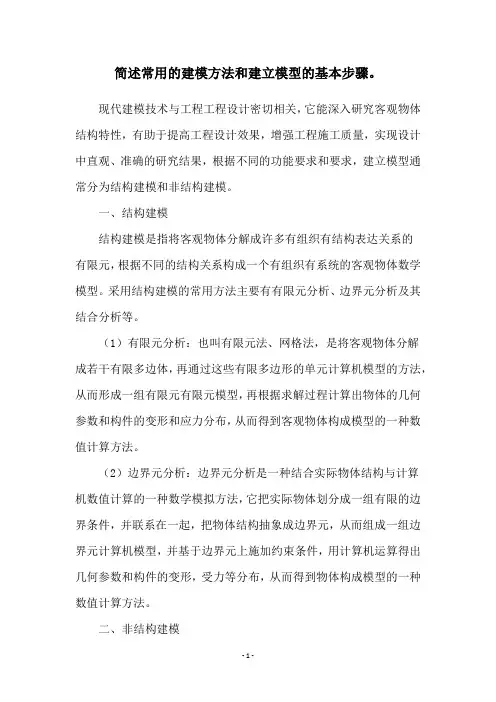
简述常用的建模方法和建立模型的基本步骤。
现代建模技术与工程工程设计密切相关,它能深入研究客观物体结构特性,有助于提高工程设计效果,增强工程施工质量,实现设计中直观、准确的研究结果,根据不同的功能要求和要求,建立模型通常分为结构建模和非结构建模。
一、结构建模结构建模是指将客观物体分解成许多有组织有结构表达关系的有限元,根据不同的结构关系构成一个有组织有系统的客观物体数学模型。
采用结构建模的常用方法主要有有限元分析、边界元分析及其结合分析等。
(1)有限元分析:也叫有限元法、网格法,是将客观物体分解成若干有限多边体,再通过这些有限多边形的单元计算机模型的方法,从而形成一组有限元有限元模型,再根据求解过程计算出物体的几何参数和构件的变形和应力分布,从而得到客观物体构成模型的一种数值计算方法。
(2)边界元分析:边界元分析是一种结合实际物体结构与计算机数值计算的一种数学模拟方法,它把实际物体划分成一组有限的边界条件,并联系在一起,把物体结构抽象成边界元,从而组成一组边界元计算机模型,并基于边界元上施加约束条件,用计算机运算得出几何参数和构件的变形,受力等分布,从而得到物体构成模型的一种数值计算方法。
二、非结构建模非结构建模是指在物体结构无法明确定义有限元的基础上,采用其他数学模型来反映物体的基本结构特征并进行分析的方法。
主要有位移法、势能法、粒子法、模拟退火、神经网络等方法。
(1)位移法:也叫网格位移法,是将客观物体表示为一系列多边形的集合,然后利用计算机来根据特定的力学模型计算每个多边形的位移和变形,从而可以表达客观物体外形及结构特性的数值模拟方法。
(2)势能法:是根据物体的形状特性,以势能最小原则求解物体状态的一种方法,主要用于复杂边界形状及构件变形的计算。
(3)粒子法:是一种把受力物体分解为若干块或微小块,并对每块给定状态参数,根据物理现象的描述,建立每块之间的力学关系,通过迭代求积分来计算客观物体变形的一种计算方法。
数据建模的基本过程
数据建模是一种利用数据管理和分析技术来构建数据模型来估计实际情况的过程。
这个过程要求数据科学家仔细分析原始数据,根据所分析的数据构建数学模型,以了解数据内在的趋势和解决问题,并最终决定一定的行动。
数据建模通常包括以下几个步骤:
第一步,数据收集:我们需要收集有关问题领域的相关数据以进行分析,以获取有用的信息。
包括了从结构化的敂据库、存储系统或其他外部源收集数据。
第二步,数据清洗和变换:这一步是指删除无用或无关的数据,维护清洁数据并转换数据格式,以方便后续分析。
第三步,数据统计和信息建模:根据收集和转换的数据,构建数据模型,以分析原始数据的相关趋势和解决问题。
最后,数据挖掘和分类:使用统计分析和其他机器学习算法,可以挖掘在数据中存在的模式,这可以帮助我们识别不同分类的数据,更好地概括和分析问题。
数据建模是一个复杂的过程,要求数据科学家准确的收集、清洗和处理数据,构建恰当的数学模型,以及采用有效的分类算法,来有效地管理和利用数据,有效地解决实际问题。
大数据建模的基本过程大数据建模的基本过程可以分为数据收集、数据预处理、特征工程、建模训练、模型评估和部署应用等几个关键步骤。
下面我们将逐一介绍每个步骤的具体内容。
第一步:数据收集数据收集是大数据建模的第一步,通过收集各种各样的数据来满足建模的需求。
数据可以来自于各种不同的来源,包括传感器、移动设备、社交媒体、互联网、企业内部系统等。
这些数据的类型也各不相同,有结构化数据、半结构化数据和非结构化数据等。
因此,在数据收集阶段,需要考虑数据的来源、类型、规模和质量等因素,以确保收集到的数据能够满足建模的需求。
第二步:数据预处理数据预处理是大数据建模的重要环节,通过清洗、转换和集成等方法对收集到的数据进行处理,以使其能够用于建模。
数据预处理包括缺失值处理、异常值处理、重复数据处理、数据转换、数据归一化、数据集成和数据降维等步骤。
在数据预处理过程中,需要借助各种数据预处理工具和技术,以确保数据的质量和完整性,为后续的特征工程和建模训练做好准备。
第三步:特征工程特征工程是大数据建模的关键环节,通过对数据进行特征提取、构建、选择和转换等操作,从而得到能够用于建模的特征数据集。
在特征工程阶段,需要考虑特征的相关性、重要性、多样性和互补性等因素,以确保构建的特征能够有效地描述数据的特性和模式。
特征工程过程中需要结合业务需求和建模目标来选择和构建特征,同时借助各种特征工程工具和技术,以提高特征的质量和效用。
第四步:建模训练建模训练是大数据建模的核心环节,通过选择合适的建模算法和优化方法,对特征数据集进行训练,得到能够用于预测和分类的模型。
在建模训练阶段,需要选择适当的建模算法和优化方法,同时考虑模型的复杂度、泛化能力和运行效率等因素,以确保构建的模型能够满足业务需求和应用场景。
建模训练过程中需要进行参数调优、模型选择和性能评估等操作,以提高模型的质量和效果。
第五步:模型评估模型评估是大数据建模的重要环节,通过评估模型在训练集和测试集上的性能和效果,对模型的质量进行评估和验证。
数学建模的基本流程数学建模是指利用数学方法和数学工具对实际问题进行分析、抽象、建立数学模型,并运用数学模型进行问题求解的过程。
数学建模的基本流程包括以下几个步骤:问题分析、建立数学模型、求解模型、模型验证与评估以及结果解释与应用。
问题分析是数学建模的第一步。
在问题分析阶段,需要对实际问题进行全面细致的分析和研究,明确问题的目标、限制条件以及相关因素。
通过对问题的分析,可以找出问题的关键因素和主要变量,并对问题的特点和规律进行初步了解。
接下来,建立数学模型是数学建模的核心步骤。
在建立数学模型阶段,需要根据问题的特点和目标选择合适的数学方法和工具,将实际问题转化为数学问题。
数学模型可以是代数方程、微分方程、优化模型等形式,通过数学模型可以揭示问题的本质和内在规律。
然后,求解模型是数学建模的关键步骤。
在求解模型阶段,需要运用数学方法和工具对建立的数学模型进行求解。
根据模型的特点和复杂程度,可以选择合适的数值计算方法、优化算法等进行模型求解。
通过求解模型,可以得到问题的数学解或近似解。
模型验证与评估是数学建模的重要环节。
在模型验证与评估阶段,需要对求解的模型进行检验和评价。
通过与实际数据进行比较,分析模型的拟合程度和预测能力,评估模型的准确性和可靠性。
如果模型的验证结果与实际情况相符合,则可以认为模型是有效的。
结果解释与应用是数学建模的最终目标。
在结果解释与应用阶段,需要对模型的结果进行解释和分析,并将结果应用于实际问题的决策和优化。
根据模型的求解结果,可以给出问题的最优解、近似解或优化方案,为实际问题的解决提供科学依据和决策支持。
数学建模的基本流程包括问题分析、建立数学模型、求解模型、模型验证与评估以及结果解释与应用。
通过这一流程,可以将实际问题转化为数学问题,并利用数学方法和工具进行求解,得到问题的科学解决方案。
数学建模在科学研究、工程技术、经济管理等领域具有广泛的应用价值,对推动科学进步和社会发展起着重要的作用。
数学建模的几个过程数学建模是一种将实际问题转化为数学问题并求解的方法,通常包括四个基本过程:问题建模、模型建立、模型求解和模型验证。
下面将详细介绍这四个过程。
一、问题建模:问题建模是数学建模的第一步,其目的是明确问题的具体解决要求和限制条件。
具体步骤如下:1.问题描述:对问题进行全面准确的描述,了解问题的背景、目标和约束条件。
2.数据收集与处理:收集和整理与问题相关的数据,并进行必要的处理和分析,以便后续建模和求解。
3.确定目标函数与约束条件:明确问题的目标和约束条件,将其转化为数学表达式。
二、模型建立:模型建立是数学建模的核心过程,其目的是将问题转化为数学形式。
具体步骤如下:1.建立模型的数学描述:根据问题的特点和要求,选取适当的数学方法,将问题进行数学化描述。
2.假设与简化:对问题进行适度的简化和假设,以降低问题的复杂性和求解难度。
3.变量定义和量纲分析:明确定义模型中的各个变量和参数,并进行量纲分析和归一化处理,以确保模型的合理性和可靠性。
三、模型求解:模型求解是对建立的数学模型进行求解,以得到问题的解答。
具体步骤如下:1.求解方法选择:根据模型的特点和求解要求,选择适当的数学方法进行求解,如解析解法、数值解法、近似解法等。
2.模型编程与计算:对所选的求解方法进行程序设计和算法实现,利用计算机进行模型求解,得到问题的数值解。
3.求解结果分析与解释:对求解结果进行分析和解释,解释结果的含义和对问题的解答进行验证。
四、模型验证:模型验证是对建立的数学模型进行验证和评估,以确定模型的合理性和可靠性。
1.合理性检验:对模型的假设和简化进行合理性的检验,检查是否存在明显的偏差和不合理的结果。
2.稳定性与敏感性分析:对模型的稳定性和敏感性进行分析,研究模型对参数变化和扰动的响应情况。
3.模型与数据的拟合度:比较模型的预测结果与实际观测数据之间的拟合度,评估模型对实际问题的适用性。
综上所述,数学建模的主要过程包括问题建模、模型建立、模型求解和模型验证。
大数据建模的基本过程大数据建模是指通过对大量的数据进行分析和处理,找到其中的规律性和趋势性,从而构建出适用于实际业务场景的数学模型和算法。
大数据建模的基本过程可以分为数据收集和清洗、特征工程、模型选择和训练、模型评估和优化四个主要阶段。
1.数据收集和清洗数据收集是大数据建模的第一步,它涉及到从各个数据源中获取原始数据,例如传感器、日志、数据库、社交媒体等等。
在收集数据的过程中,需要考虑数据的完整性、准确性和有效性。
一般来说,大数据建模所需要的数据来源多种多样,包括结构化数据、半结构化数据和非结构化数据。
一般而言,结构化数据指的是具有固定格式的数据,如数据库中的表格数据;半结构化数据指的是具有一定结构但不完全符合固定格式的数据,如XML、JSON格式的数据;非结构化数据通常指的是没有明显结构的数据,如文本、图像和视频等数据。
在数据收集之后,需要对原始数据进行清洗和预处理,以确保数据的质量和可用性。
数据清洗主要包括数据去重、数据缺失值处理、异常值处理、数据格式统一等工作。
清洗之后的数据会更加规范和可靠。
2.特征工程特征工程是指对原始数据进行特征提取、转换和选择的过程。
特征是描述数据的重要属性,它们可以是数据的属性、统计量、数学变换、衍生变量等。
好的特征能够提高模型的性能和准确性。
在特征工程的过程中,需要进行特征提取,即从原始数据中提取出潜在的信息。
特征提取常用的方法包括统计特征提取、频域特征提取、时域特征提取等等。
另外,特征转换是指对原始数据进行变换,得到更有价值的新特征。
特征选择是指通过某种标准或算法选择出最具有代表性和区分度的特征,从而降低模型的复杂度和提高模型的泛化能力。
3.模型选择和训练在进行模型选择和训练之前,需要对业务场景和问题进行明确定义,以确定适合该场景的模型类型。
常见的模型类型包括回归模型、分类模型、聚类模型、关联规则模型、推荐模型等。
模型的选择需要考虑到数据类型、特征空间、模型复杂度、模型精度和计算性能等方面。
Pro/ENGINEER Wildfire 基本建模过程简介模块一概述在本模块中,您将会学习到通常用于查看、建模、装配和记录Pro/ENGINEER 实体模型的基本建模过程。
虽然特定公司的过程可能会有所不同,但大多数公司都使用此简化过程。
在整个课程模块中都支持该过程,课程项目也一样。
本模块还将介绍各种基本Pro/ENGINEER 概念,包括基于特征建模和零件模型、组件和绘图之间的关联性。
在后续模块中您会了解到有关这些内容及其它概念的细节。
目标成功完成此模块后,您即可知道如何:•通过查看毗邻零件的设计参数准备零件模型设计。
•采用必需的设计参数创建新零件模型。
•通过装配新零件模型和现有零件模型创建组件。
•创建包括视图、尺寸和标题栏的新零件模型的2D 绘图。
Pro/ENGINEER Wildfire 基本建模过程基本建模过程可归纳为四个高级步骤:准备零件模型设计通常,在创建新零件模型设计之前,有必要了解有关组件中其周围元件的信息。
因此,可能需要在开始新设计前打开并检查这些零件。
根据贵公司的情况,此准备阶段可与零件模型设计同时进行,也可以略过该过程。
无论如何,了解毗邻的零件都会对新零件模型设计有所帮助。
创建新零件模型新零件模型可通过基于实体特征的建模从概念中精确地捕获一种设计。
利用零件模型可以图形方式查看产品在其制造前的状态。
零件模型可用于:•捕获质量属性信息。
•改变设计参数以确定最佳方案。
•以图形方式显现模型在制造之前的外观。
通过装配零件模型创建新组件组件是通过一个或多个零件创建的。
零件彼此之间的相对位置以及装配方式与其在实际产品中一样。
组件可用于:•检查零件之间是否相配。
•检查零件之间是否干涉。
•捕获材料清单信息。
•计算组件的总重量。
创建零件或组件的绘图零件或组件的建模完成后,通常需要通过创建其2D 绘图来记录该零件或组件。
2D 绘图通常包含零件或组件的视图、尺寸和标题栏。
绘图还可能包含注释、表和其它设计信息。
并非所有公司都需要创建模型的绘图。
过程: 过程练习目标成功完成此模块后,您将能够:•查看现有零件的设计参数。
•使用必需的设计参数创建新零件模型。
•通过装配零件模型创建新组件。
•创建新零件模型的新绘图。
假定背景在开始对键柄建模之前,需查看相邻键座模型的设计。
由经验得知,键座上的孔的直径并不足以容纳粗壮的键柄,而键座也无法提供足够的间隙来使用刀具。
正确查看完设计之后,即可创建键柄零件,并将其与键座组装到一起。
最后,可通过创建 2D 绘图来记录键柄设计。
任务 1.准备零件模型设计- 打开并编辑现有零件模型的尺寸以查看几何自动更新。
1. 要打开KEY_BASE.PRT 零件模型,执行下列操作:•在界面顶部的主工具栏中单击“打开”(Open) 。
•在“文件打开”(File Open) 对话框中,单击“工作目录”(WorkingDirectory) 。
•双击Module_01文件夹以查看其内容。
•右键单击文件夹BasicModelingProcess,然后选取“设置工作目录”(Set Working Directory)。
•双击BasicModelingProcess文件夹以查看其内容。
•选取KEY_BASE.PRT。
•单击“打开”(Open)。
2. 在界面顶部的主工具栏中单击“平面显示”(Plane Display) 、“轴显示”(Axis Display) 、“点显示”(Point Display) 和“坐标系显示”(CsysDisplay) 以禁用其显示。
3. 要将孔直径从 3.5 改为 5,执行下列操作:•单击模型中的孔将其选中。
其轮廓应显示为红色。
•右键单击并按住不放,然后选取“编辑”(Edit)。
•双击3.5以编辑该值。
•将该值从 3.5 改为5,然后按ENTER 键。
•在界面顶部的主工具栏中单击“再生”(Regenerate) ,以将模型几何更新为新直径值。
4.在界面顶部的主工具栏中单击“已命名的视图列表”(Named View List) 并选取FRONT。
5. 要将轴高度从 25 改为 35,执行下列操作:•单击模型中的轴将其选中。
其轮廓应显示为红色。
•在包含该模型的图形窗口中,右键单击并按住不放,然后选取“编辑”(Edit)。
•双击25以编辑该值。
•将该值从 25 改为35,然后按ENTER 键。
•在界面顶部的主工具栏中单击“再生”(Regenerate) ,以将模型几何更新为较高的轴高度值。
6. 在界面顶部的主工具栏中单击“已命名的视图列表”(Named View List) ,并选取“标准方向”(Standard Orientation)。
7. 在界面顶部的主工具栏中单击“平面显示”(Plane Display) 和“轴显示”(Axis Display) 以启用其显示。
8. 要保存KEY_BASE.PRT 零件模型并关闭窗口,执行下列操作:•在界面顶部的主工具栏中单击“保存”(Save) 。
•在“保存对象”(Save Object) 对话框中,单击“确定”(OK)。
•在界面顶部的主工具栏中单击“关闭窗口”(Close Window) 以关闭包含KEY_BASE.PRT 的窗口。
任务 2.创建新零件模型- 创建名为KEY_HANDLE.PRT 的新零件模型并对其几何建模。
1. 要创建新零件模型,执行下列操作:•在界面顶部的主工具栏中单击“新建”(New) 。
•在“新建”(New) 对话框中,选取“零件”(Part)作为“类型”(Type),选取“实体”(Solid)作为“子类型”(Sub-type)。
•键入key_handle作为“名称”(Name),然后单击“确定”(OK)。
2. 要启动新“草绘”特征,执行下列操作:•从界面右侧的特征工具栏中启动“草绘工具”(Sketch Tool) 。
•在图形窗口中,单击基准平面 FRONT 将其选中。
•在“草绘”(Sketch) 对话框中单击“草绘”(Sketch)。
3. 要草绘一个圆并将其直径改为 5,执行下列操作:•在界面右侧的草绘器工具栏中单击“圆心和点圆”(Center and PointCircle) 。
•在图形窗口中,将光标置于竖直线和水平线的交点上。
光标将捕捉至中心。
单击以将圆放置在交点处,向外拖动鼠标开始草绘圆,然后再次单击以完成该圆。
•在界面右侧的草绘器工具栏中单击“依次选取”(Select One By One)。
将出现该圆的直径尺寸。
•双击该直径尺寸,将其值改为5,然后按 ENTER 键。
4. 在界面右侧的草绘器工具栏中单击“完成截面”(Done Section) 。
5. 在主工具栏中单击“已命名的视图列表”(Named View List) ,然后选取“标准方向”(Standard Orientation)。
6. 要使用刚才创建的草绘创建“拉伸”特征,执行下列操作:•确保“草绘”特征仍然处于选定状态 (应该为红色,否则,单击将其选定)。
•从界面右侧的特征工具栏中启动“拉伸工具”(Extrude Tool) 。
•在界面底部的操控板中,将深度从“盲孔”(Blind) 改为“对称”(Symmetric) 。
•在操控板中,将深度值改为12,然后按ENTER 键。
黄色几何部分的深度将增加。
黄色几何为预览几何,表示其完成后的特征显示方式。
•在操控板中单击“完成特征”(Complete Feature) 。
7. 要启动第二个新“草绘”特征,执行下列操作:•从界面右侧的特征工具栏中启动“草绘工具”(Sketch Tool) 。
•在图形窗口中,单击圆柱几何的前曲面,以将其选作新“草绘”特征的草绘平面。
•在“草绘”(Sketch) 对话框中单击“草绘”(Sketch)。
8. 要草绘一个圆并将其直径改为 7,执行下列操作:•在界面右侧的草绘器工具栏中单击“圆心和点圆”(Center and PointCircle) 。
•在图形窗口中,将光标置于竖直线和水平线的交点上。
光标将捕捉至中心。
单击以将圆放置在交点处,向外拖动鼠标开始草绘圆,然后再次单击以完成该圆。
•在界面右侧的草绘器工具栏中单击“依次选取”(Select One By One)。
将出现该圆的直径尺寸。
•在界面顶部的主工具栏中单击“重新调整”(Refit) 。
•双击该直径尺寸,将其值改为7,然后按 ENTER 键。
9. 单击草绘器工具栏中的“完成截面”(Done Section) 。
10. 在主工具栏中单击“已命名的视图列表”(Named View List) ,然后选取“标准方向”(Standard Orientation)。
11. 要使用刚才创建的第二个草绘创建第二个“拉伸”特征,执行下列操作:•确保“草绘”特征仍然处于选定状态 (应该为红色,否则,单击将其选定)。
•从界面右侧的特征工具栏中启动“拉伸工具”(Extrude Tool) 。
•在界面顶部的操控板中,单击“更改深度方向”(Change DepthDirection) 将黄色预览几何反向为现有几何。
•在图形窗口中,单击并拖动白色小方块形状的拖动控制滑块,将深度改为5。
•在操控板中单击“完成特征”(Complete Feature) 。
12. 在界面顶部的主工具栏中单击“平面显示”(Plane Display) 和“轴显示”(Axis Display) 以禁用其显示。
13. 要对几何的两条边倒圆角,执行下列操作:•从界面右侧的特征工具栏中启动“倒圆角工具”(Round Tool) 。
•在图形窗口中,按住 CTRL 键并单击要倒圆角的两条边以将其选中。
•在操控板中,将倒圆角半径改为0.5,然后按ENTER 键。
•在操控板中单击“完成特征”(Complete Feature) 。
14. 单击图形窗口的背景以取消选取完成的倒圆角特征。
15. 要镜像零件,执行下列操作:•在界面左侧的模型树中,按住 CTRL 键并单击特征“拉伸2”(Extrude 2)和“倒圆角1”(Round 1)以将其选中。
•从界面右侧的特征工具栏中启动“镜像工具”(Mirror Tool) 。
•在模型树中,单击基准平面 FRONT 以将其选作镜像几何的基准。
•在操控板中单击“完成特征”(Complete Feature) 。
16. 要将几何尺寸修改到适当的长度并再生模型,执行下列操作:•在界面左侧的模型树中,右键单击特征“拉伸1”(Extrude 1)并按住不放,然后选取“编辑”(Edit)。
•在图形窗口中,双击尺寸 12,将其改为60,然后按 ENTER 键。
•在主工具栏中单击“再生”(Regenerate) 。
请注意模型几何将延长。
17. 要保存KEY_HANDLE.PRT 零件模型,执行下列操作:•在界面顶部的主工具栏中单击“保存”(Save) 。